Lock-on AF
[Lock-on AF]는 움직이는 피사체를 자동으로 추적하는 기능입니다. [Lock-on AF]를 설정하려면 셔터 버튼을 반누름하거나 조작 휠의 중앙 버튼을 누르는 두 가지 방법이 있습니다.
셔터 버튼을 반누름하여 [Lock-on AF] 설정
셔터 버튼을 눌러서 세 가지 방법으로 [Lock-on AF]를 설정할 수 있습니다.
- 메뉴 설정에서: MENU > (카메라 설정) > [초점 영역] > 원하는 설정
- Fn(Function) 버튼을 누름(이미 Fn 메뉴에 기능이 할당된 경우)
- 사용자 정의 버튼을 누름(이미 버튼에 기능이 할당된 경우)
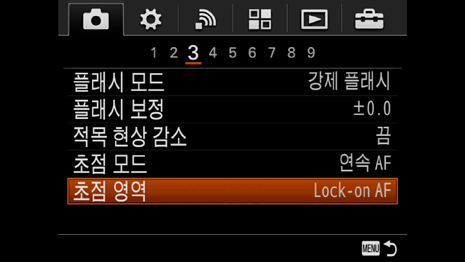

[Lock-on AF]를 설정한 후에는 반드시 카메라가 처음에 피사체를 찾는 초점 영역 – [와이드], [존], [중앙], 또는 [플렉스블 스팟] – 을 선택해야 합니다. ILCE-7RM2에서는 [확장 플렉스블 스팟]도 선택할 수 있습니다. 피사체가 프레임 내에서 적당한 크기이고 배경과 충분한 콘트라스트를 이루는 경우에는, 카메라가 추적을 시작할 때 피사체가 프레임의 어디에나 있을 수 있기 때문에 [Lock-on AF: 와이드]를 사용할 것을 권장합니다. 카메라가 피사체를 찾는 것이 어려운 경우에는 다른 초점 영역을 선택하여 피사체를 지정합니다.
피사체를 고정하고 추적을 시작하려면 셔터 버튼을 계속 반누름합니다. 일단 피사체가 고정되면 피사체가 선택한 초점 영역을 벗어나더라도 카메라는 피사체를 추적합니다. 셔터 버튼을 반누름하고 피사체를 추적한 다음 셔터를 릴리스하는 간단한 단계를 거쳐 피사체를 추적할 수 있습니다. 추적을 취소하려면 셔터 버튼 누름을 중단합니다. 셔터를 릴리스한 후에도 셔터 버튼을 반누름하고 있는 동안에는 손가락을 뗄 때까지 카메라는 추적을 계속합니다.
- 셔터 버튼을 반누름하여 [Lock-on AF]를 사용하는 것은 AF-C(연속 AF) 모드에서만 가능합니다.
- 사용자 정의 버튼에 [초점 설정]을 할당하면 사용자 버튼을 눌러 초점 설정에 액세스할 수 있으므로 매우 빠른 조작이 가능합니다.
- 마운트 어댑터 LA-EA1/LA-EA3을 사용하여 A 마운트 렌즈를 부착한 경우에는 [Lock-on AF]가 작동하지 않을 수 있습니다.
중앙 버튼을 눌러 [중앙 Lock-on AF] 설정
[중앙 Lock-on AF]는 세 가지 방법으로 활성화할 수 있습니다.
- 메뉴 설정에서: MENU > (카메라 설정) > [중앙 Lock-on AF] > [켬]
- Fn(Function) 버튼을 누름(이미 Fn 메뉴에 기능이 할당된 경우)
- 사용자 정의 버튼 누름(이미 버튼에 기능이 할당된 경우)
[중앙 Lock-on AF]를 사용하려면 매번 켜야 하므로 빠르게 액세스할 수 있도록 사용자 정의 버튼이나 Fn 버튼에 할당하는 것이 좋습니다. [중앙 Lock-on AF]를 켜면 대상 설정(Object Setting) 화면이 표시됩니다. 프레임을 피사체 위에 맞추어 놓고 조작 휠의 중앙 버튼을 눌러 피사체 추적을 시작합니다. 중앙 버튼을 계속 누를 필요는 없습니다. 셔터를 릴리스한 후에도 카메라는 계속해서 피사체를 추적합니다. 추적을 취소하려면 기능을 끕니다.
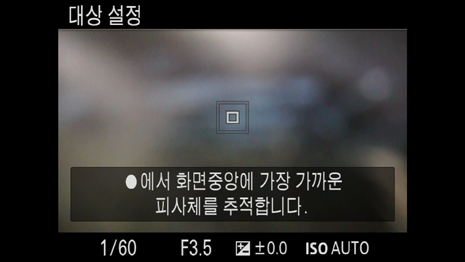
[중앙 Lock-on AF]의 장점은 어떤 자동 초점 모드에서도 사용할 수 있다는 것입니다. AF-S(싱글샷 AF) 모드에서도 손쉽게 피사체 추적을 시작할 수 있습니다. 대상 설정 화면을 열어 피사체를 고정하고 기능을 켜기만 하면 됩니다.
고속 하이브리드 AF
고속 하이브리드 AF는 전통적인 콘트라스트 검출 AF와 초점면 위상차 검출 AF를 결합한 자동 초점 시스템입니다. 이 두 가지 자동 초점 기능이 결합되어 정확도가 더욱 향상되었으며, 빠르게 움직이는 피사체를 추적할 때 신속한 반응 속도를 보여줍니다. [연속 촬영: Hi] 모드에서도 고속 하이브리드 AF 덕분에 각 샷마다 카메라가 피사체를 추적하여 초점을 맞출 수 있습니다.
움직이는 피사체의 이미지를 추적하는 것은 어떤 자동 초점 시스템에서나 기본적인 과제입니다. 399개의 센서에 위상차 검출 AF 시스템을 통합하여 45%의 엄청난 적용 범위를 실현한 최초의 Sony 풀 프레임 카메라인 ILCE-7RM2는 괄목할 만한 진보를 이룩했습니다. 콘트라스트 AF 시스템의 적용 범위는 약 70%에 달하므로, 카메라의 다양한 AF 영역 옵션을 사용하여 이미지 내의 거의 모든 피사체에 손쉽게 초점을 맞출 수 있습니다.
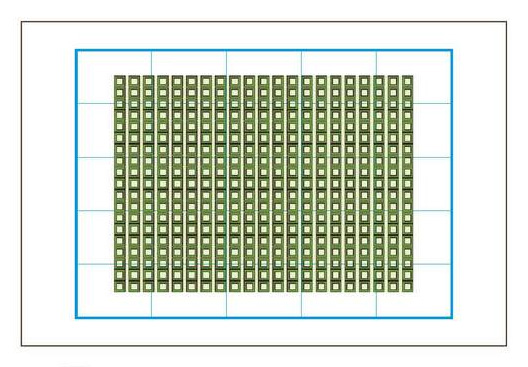
 위상차 검출 AF(399 포인트)
위상차 검출 AF(399 포인트)
 콘트라스트 검출 AF(25 포인트)
콘트라스트 검출 AF(25 포인트)
ILCE-7RM2의 399개 위상차 검출 AF 센서와 25 포인트 콘트라스트 AF 검출에 관한 세부사항
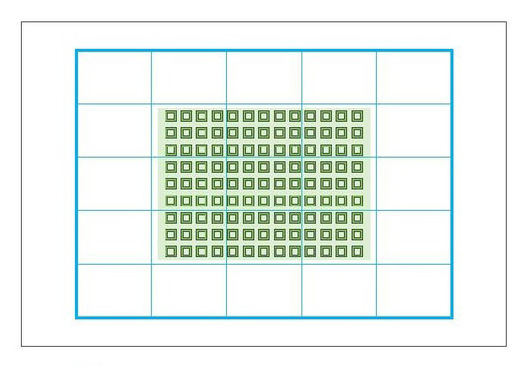
 위상차 검출 AF(117 포인트)
위상차 검출 AF(117 포인트)
 콘트라스트 검출 AF(25 포인트)
콘트라스트 검출 AF(25 포인트)
ILCE-7M2의 117개 위상차 검출 AF 센서와 25 포인트 콘트라스트 AF 검출에 관한 세부사항
AF 켬
일반적으로 셔터 버튼을 반누름하면 자동 초점이 활성화되며 끝까지 누르면 카메라의 셔터가 릴리스됩니다. 하지만 특정한 촬영 상황에서 셔터 버튼을 누를 때 초점 측정을 비활성화하고 자동 초점 기능을 사용자 정의 버튼에 할당할 수 있습니다.
설정 방법
-
MENU에서 [반셔터 시 AF]를 선택하고 AF를 셔터 버튼 누름 동작에서 분리합니다.
MENU > (사용자 정의 설정) > [반셔터 시 AF] > [끔]
- 메뉴 항목 세부사항
- 켬: 셔터 버튼을 반누름하면 자동 초점이 작동합니다.
- 끔: 셔터 버튼을 반누름해도 자동 초점이 작동하지 않습니다.
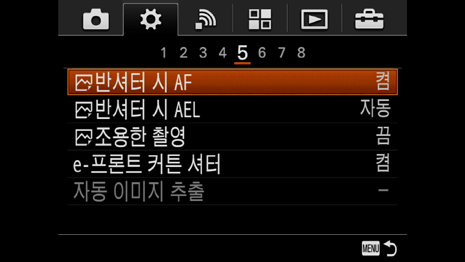
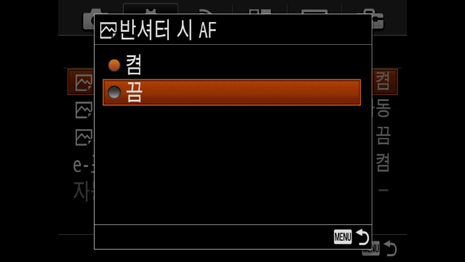
-
원하는 버튼을 선택하고 자동 초점 기능을 할당합니다.
MENU > (사용자 정의 설정) > [사용자 정의 키 설정] > 원하는 버튼 > [AF 켬].
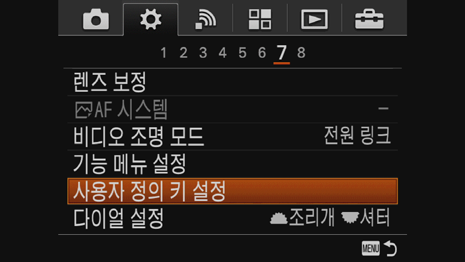
-
자동 초점 촬영 중에 [AF 켬] 기능을 할당한 버튼을 누릅니다.
[AF 켬] 기능은 AF/MF 버튼에 할당하는 것이 보통입니다. 그러나 선호에 따라 다른 버튼을 선택할 수 있습니다. 가령 C3 버튼에 할당하면 카메라를 쥔 상태에서 엄지손가락으로 쉽게 액세스할 수 있습니다.
초점 유지 버튼이 있는 렌즈를 사용할 경우에는 그 버튼에 [AF 켬] 기능을 할당할 수도 있습니다. 이렇게 하면 조작이 편하고, 특히 망원 렌즈나 매크로 렌즈를 이용한 핸드헬드 촬영 시 카메라를 안정적으로 쥘 수 있습니다.
[AF 켬] 기능을 다음 버튼에 할당할 수 있습니다. 동일한 기능을 여러 버튼에 할당할 수도 있습니다.

- AF/MF 또는 AEL 버튼
- 사용자 정의 버튼 C1 – C4
- 중앙 버튼
- 렌즈의 초점 유지 버튼
얼굴 인식
얼굴 인식은 피사체들 사이에서 하나 이상의 얼굴을 자동으로 인식하고 카메라가 해당 영역에 초점을 맞춥니다.
설정 방법
얼굴 인식은 세 가지 방법으로 활성화할 수 있습니다.
-
메뉴 설정에서: MENU > (카메라 설정) > [미소/얼굴 인식] > [켬]
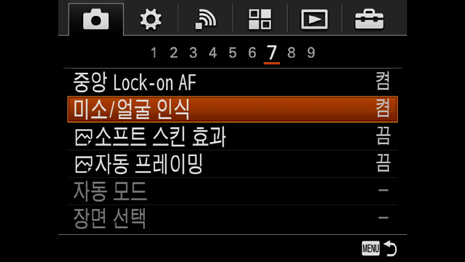
-
Fn(Function) 버튼을 누름(이미 Fn 메뉴에 기능이 할당된 경우)
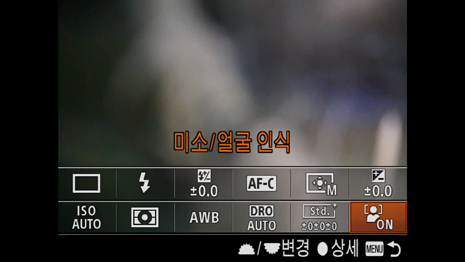
-
사용자 정의 버튼을 누름(이미 버튼에 기능이 할당된 경우)
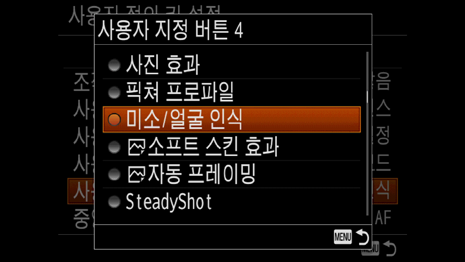
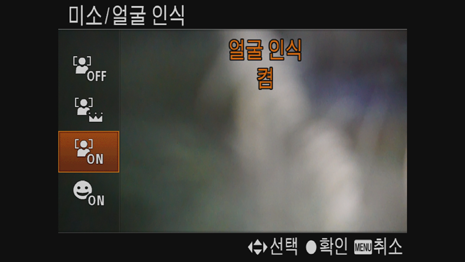
얼굴 인식 프레임
카메라가 얼굴을 인식하면 회색의 얼굴 인식 프레임이 표시됩니다. 자동 초점이 활성화된 것이 확인되면 얼굴 인식 프레임이 흰색으로 바뀝니다. 셔터 버튼을 반누름하면 프레임이 초록색으로 바뀝니다.


추가 기능
특정한 얼굴을 등록해 두면 등록하지 않은 얼굴보다 우선적으로 처리됩니다. 프레임에 등록한 얼굴이 둘 이상일 경우 카메라는 우선순위가 높은 얼굴을 자동으로 선택합니다.
스마일 셔터는 사람들이 미소를 짓는 순간을 인식하여 자동으로 셔터를 릴리스합니다. 스마일 인식 감도를 [켬: 작은 스마일], [켬: 보통 스마일], [켬: 큰 스마일] 가운데 선택할 수 있습니다.
Eye AF
버튼을 누르고 있는 동안 카메라는 피사체의 눈에 초점을 맞춥니다. 이 기능을 사용하려면 MENU에서 [사용자 정의 키 설정]을 사용하여 이 기능을 사용자 정의 버튼에 할당해야 합니다.
설정 방법
-
MENU > (사용자 정의 설정) > [사용자 정의 키 설정] > [Eye AF] 기능을 원하는 버튼에 할당합니다.
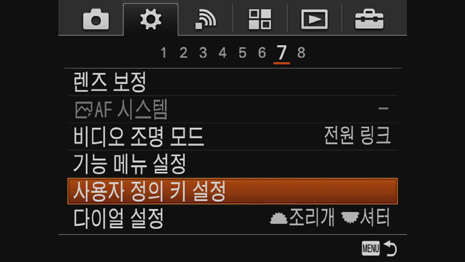
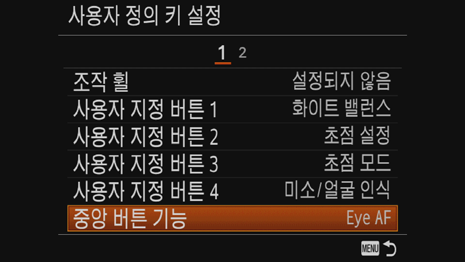
대부분의 사용자 정의 버튼에 기능을 할당할 수 있지만, 셔터 버튼을 누르는 동안 오른손 엄지손가락이 쉽게 닿는 버튼을 사용하는 것이 좋습니다. 촬영자들이 가장 많이 사용하는 버튼은 AF/MF 버튼, C3 버튼, 또는 중앙 버튼입니다.

초점 유지 버튼이 있는 렌즈를 사용하는 경우에는 그 버튼에 [Eye AF]를 할당할 수도 있습니다. 이렇게 하면 대구경 렌즈를 잡고 있을 때 카메라를 꽉 움켜쥐고 있는 엄지손가락을 떼지 않고 초점 유지 버튼에 쉽게 액세스할 수 있기 때문에 유용합니다.

-
카메라를 사람 얼굴 쪽으로 향하고 [Eye AF] 기능을 할당한 버튼을 계속 누릅니다.
-
버튼을 누른 상태에서 셔터 버튼을 누릅니다.
초점 영역
초점 영역 설정
[초점 영역]을 사용하여 초점 영역을 설정할 수 있습니다. 자동 초점 모드에서 초점을 제대로 맞추기 어려운 경우에 이 기능을 사용합니다. 설정은 스틸 이미지와 동영상에 모두 적용됩니다.
설정 방법
[초점 영역]은 세 가지 방법으로 설정할 수 있습니다.
- 메뉴 설정에서: MENU > (카메라 설정) > [초점 영역] > 원하는 설정
- Fn(Function) 버튼을 누름(이미 Fn 메뉴에 기능이 할당된 경우)
- 사용자 정의 버튼을 누름(이미 버튼에 기능이 할당된 경우)
와이드
이미지의 모든 범위에 있는 피사체에 자동으로 초점을 맞춥니다.
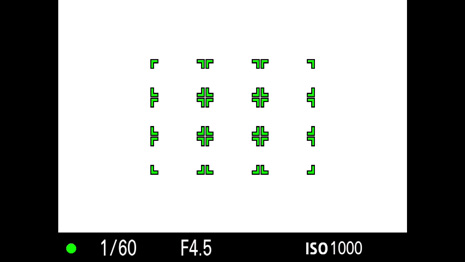
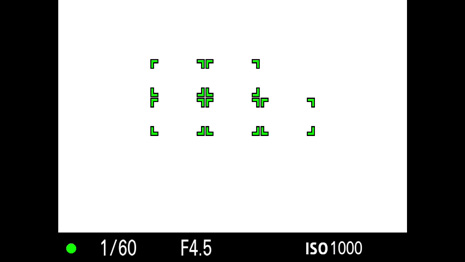
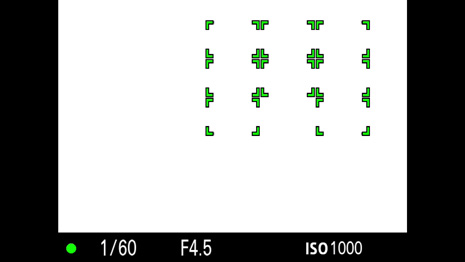
존
모니터에서 초점을 맞출 존을 선택합니다. 존은 9개의 초점 영역으로 이루어지며, 카메라는 초점을 맞출 초점 영역을 자동으로 선택합니다. 이는 AF 영역 내에서 [와이드]처럼 작동하여, 이미지 영역 내에서 주위를 이동할 수 있습니다.
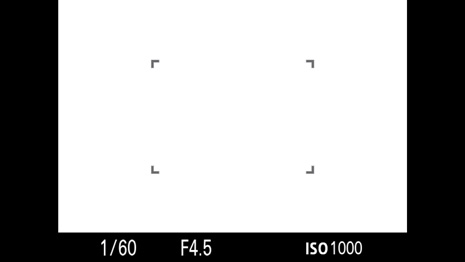
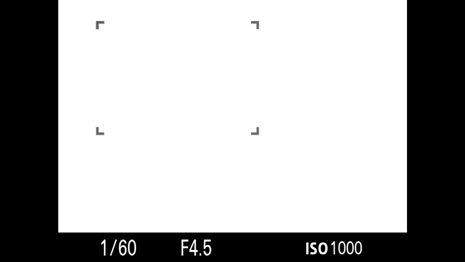
중앙
이미지의 중앙에 있는 피사체에 자동으로 초점을 맞춥니다. AF 고정 기능과 함께 사용하면 원하는 이미지의 구도를 잡을 수 있습니다.
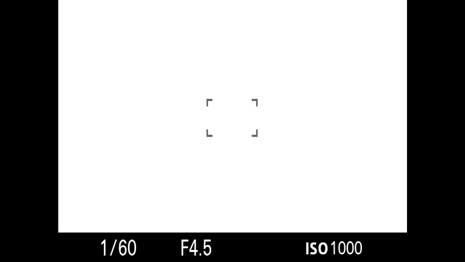
AF 검출 범위는 스팟 크기를 [L]로 설정하여 중앙에 배치한 [플렉스블 스팟]을 사용하는 경우와 동일합니다.
플렉스블 스팟
[플렉스블 스팟]은 초점 프레임을 화면에서 원하는 포인트로 이동하여 좁은 영역의 아주 작은 피사체에 초점을 맞출 수 있게 해줍니다.
[플렉스블 스팟] 촬영 화면에서 조작 휠을 돌려 초점 프레임의 크기를 변경할 수 있습니다.
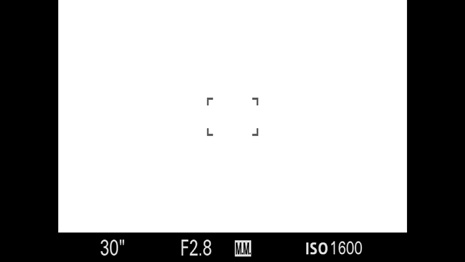
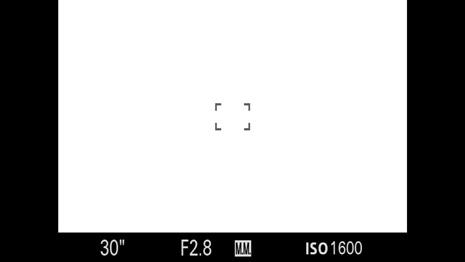
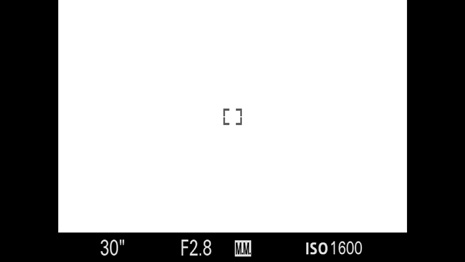
확장 플렉스블 스팟(ILCE-7RM2만 해당)
초점 영역 설정의 또 한 가지 옵션은 [확장 플렉스블 스팟]입니다.
이는 기본적으로 크기를 [S]로 설정한 [플렉스블 스팟]과 동일한 방식으로 작동합니다. 그러나 이 옵션은 너무 작은 초점 포인트로 인해 초점을 놓치는 것을 방지하는 일종의 안전망을 가지고 있습니다.
카메라가 하나의 선택된 포인트에 초점을 맞출 수 없으면 플렉스블 스팟 주위의 초점 포인트를 두 번째 우선 영역으로 사용하여 초점을 맞춥니다.
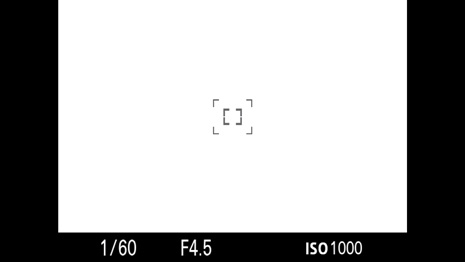
초점 영역 설정에 대한 참고
- [플렉스블 스팟]의 크기를 [S], [M], [L] 가운데 선택할 수 있습니다. [S]를 선택하면 정확하게 초점을 맞추고자 하는 포인트를 촬영할 수 있습니다. 하지만, [S] 스팟이 작은 스팟 영역 내에서 콘트라스트를 찾을 수 없는 경우 초점을 맞추기가 어려울 수 있습니다. 이 경우 더 큰 스팟이나 [확장 플렉스블 스팟]을 사용하면 문제가 개선될 수 있습니다.
- [초점 설정] 기능을 사용하여 [플렉스블 스팟] 또는 [존] 영역을 빠르게 이동할 수 있습니다. 조작 휠을 돌려 초점 영역을 선택한 다음 앞쪽/뒤쪽 다이얼을 돌리거나 조작 휠의 위/아래/왼쪽/오른쪽을 누릅니다.
- [디지털 줌] 또는 [선명한 이미지 줌]을 사용하는 경우에는 AF 영역 설정을 이용할 수 없습니다.
초점 설정
[초점 영역]이 [존] 또는 [플렉스블 스팟](ILCE-7RM2의 경우 [확장 플렉스블 스팟] 포함)으로 설정된 경우, 기본적인 설정 방법은 [초점 영역]으로 원하는 영역을 선택하고, 중앙 버튼을 눌러 선택한 영역을 확인한 다음, 조작 휠을 누르거나 앞쪽/뒤쪽 다이얼을 돌려 초점 프레임을 원하는 위치로 이동하는 것입니다.
하지만, [초점 설정]은 할당된 버튼을 누른 후 조작 휠 또는 앞쪽/뒤쪽 다이얼을 직접 사용하여 초점 프레임을 이동할 수 있게 해줍니다. 이렇게 하면 초점 영역 설정을 빠르게 조절할 수 있습니다. [초점 설정]을 사용자 정의 버튼에 할당할 것을 권장합니다. 기본 설정에서는 C2(사용자 정의 2) 버튼에 할당되어 있습니다.
설정 방법
-
원하는 버튼을 선택하고 [초점 설정] 기능을 할당합니다.
MENU > (사용자 정의 설정) > [사용자 정의 키 설정] > 원하는 버튼 > [초점 설정]
-
할당된 버튼을 눌러 [초점 설정]을 사용합니다.
-
조작 휠을 돌려 초점 영역을 선택합니다.
-
[존] 또는 [플렉스블 스팟]을 선택한 경우, 조작 휠의 위/아래/왼쪽/오른쪽을 누르거나 앞쪽/뒤쪽 다이얼을 돌려 초점 프레임을 이동합니다.
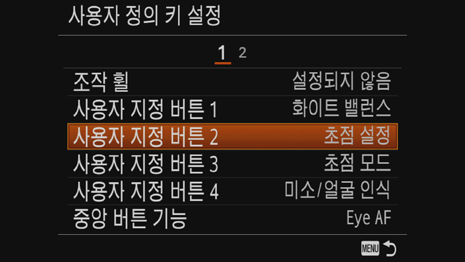
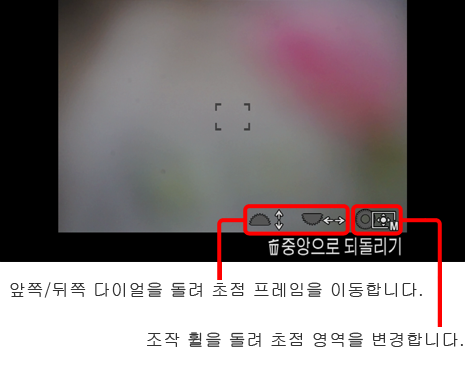
- [초점 설정]은 어느 버튼에나 할당할 수 있습니다. 앞쪽/뒤쪽 다이얼을 사용하여 초점 프레임을 이동하는 경우에는 셔터 버튼에 가까운 버튼에 기능을 할당합니다. 조작 휠을 사용하는 경우에는 조작 휠에 가까운 버튼에 할당합니다. 이렇게 하면 좀더 빠르게 기능을 작동할 수 있습니다.
초점 설정과 초점 영역
[초점 영역]을 C1에, [초점 설정]을 C2에 할당했다고 가정하고, 초점 영역과 위치를 변경하는 상황에서 이 기능들을 비교해 봅시다.
[초점 영역]을 사용하는 경우에는 C1를 누르고, 초점 영역을 선택하고, 중앙 버튼을 눌러 초점 영역을 확인한 다음 초점 프레임을 이동해야 합니다. 이 경우 4단계가 필요합니다.
반면에 [초점 설정]을 사용하는 경우에는 C2를 누르고, 조작 휠을 돌려 초점 영역을 선택한 다음 초점 영역을 이동해야 합니다. 이 경우 중앙 버튼을 누를 필요가 없기 때문에 3단계만 거치면 됩니다.
보시다시피 어떤 면에서 [초점 영역] 기능은 [초점 설정] 안에 포함되어 있습니다. 따라서, 사용자 정의 버튼에 할당할 기능을 하나만 선택해야 한다면 [초점 영역]보다는 [초점 설정]을 권장합니다.
[초점 표준] 설정은 동일한 장면의 연속된 사진을 촬영활 때 권장됩니다.
초점 표준
[초점 표준]은 사용자 정의 기능을 통해 특정 버튼에 할당한 후에만 사용할 수 있는 기능입니다. 초점 영역을 [존] 또는 [플렉스블 스팟](ILCE-7RM2의 경우 [확장 플렛스블 스팟] 포함)으로 설정한 경우에는 더 간단한 조작으로 초점 프레임을 이동할 수 있습니다.
[초점 표준]은 2017년 6월 카메라 시스템 소프트웨어(펌웨어) 업데이트와 함께 제공됩니다. 업데이트된 버전은 ILCE-7RM2/7M2 모두 4.00입니다.
설정 방법
-
원하는 버튼을 선택하고 [초점 표준] 기능을 할당합니다.
MENU > (사용자 정의 설정) > [사용자 정의 키 설정] > 원하는 버튼 > [초점 표준]
-
할당된 버튼을 눌러 [초점 표준]을 사용합니다.
-
[존] 또는 [플렉스블 스팟]을 선택한 경우에는 조작 휠의 위/아래/왼쪽/오른쪽을 눌러 초점 프레임을 이동합니다.
-
사진을 촬영합니다. 사진을 촬영한 후에도 여전히 조작 휠을 눌러 초점 프레임을 이동할 수 있습니다.
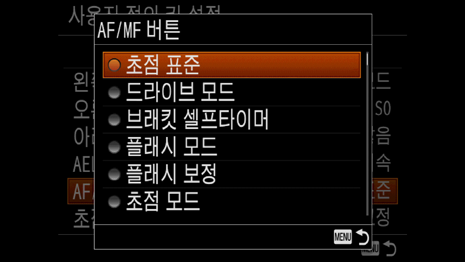
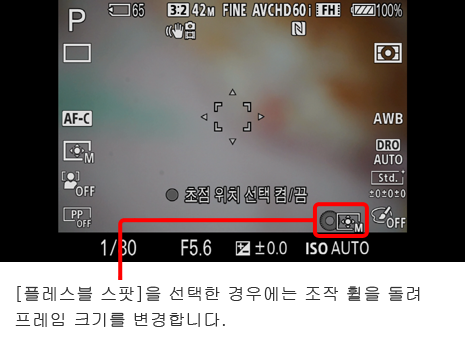
- 취소하려면 [초점 표준]을 할당한 버튼을 한 번 더 누릅니다.
- [초점 표준] 기능이 활성화되어 있는 동안에는 조작 휠과 C4 버튼에 할당된 사용자 정의 기능이 비활성화됩니다.
- 초점 영역을 [와이드] 또는 [중앙]으로 설정한 경우에는 [중앙 Lock-on AF]를 켜면 중앙 Lock-on AF가 활성화되고, [중앙 Lock-on AF]가 꺼져 있으면 버튼을 누르는 동안 자동 초점이 활성화됩니다.
초점 표준과 초점 설정
[초점 표준]은 수동으로 움직이는 피사체를 추적할 때 적합한 솔루션입니다. 할당된 버튼을 한 번만 누르면 되고, 각 샷을 촬영한 후마다 다시 누를 필요가 없습니다. 가령 중앙 버튼처럼 조작 휠에서 가까운 버튼에 이 기능을 할당하면 할당된 버튼을 누르는 즉시 초점 프레임을 이동할 수 있습니다.
반면에 [초점 설정]은 앞쪽/뒤쪽 다이얼을 사용하여 조작할 수 있습니다. 또한 초점 영역 설정을 빠르게 변경할 수 있게 해줍니다(가령 [와이드]에서 [플렉스블 스팟]으로).
이 두 기능은 조작성 측면에서 차이가 있습니다. 각자의 선호와 촬영 스타일에 따라 하나를 선택하십시오.
AF-C에서 우선순위 설정(ILCE-7RM2만 해당)
AF-C(연속 AF) 모드에서 피사체에 초점이 맞지 않은 경우에도 셔터를 릴리스할지 여부를 설정할 수 있습니다.
설정 방법
MENU > (사용자 정의 설정) > [AF-C 우선순위 설정] > 원하는 설정
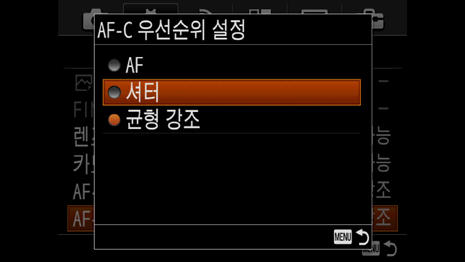
개인적 선호에 따라 설정을 선택합니다. [AF]를 선택하면 초점이 맞지 않은 사진을 나중에 삭제하지 않아도 됩니다. [셔터]를 선택하면 포착하고자 하는 순간을 놓치지 않고, 나중에 사진을 저장할지 여부를 결정할 수 있습니다.
이러한 기능들은 AF-S(싱글샷 AF) 모드에서도 이용할 수 있습니다. AF-S 모드를 사용하여 움직임이 없는 피사체를 촬영할 때는 [AF]를 선택하는 것이 좋습니다. 이 옵션은 활동적인 장면에 비해 더 쉽게 샷을 재현할 수 있는 상황에 적합합니다.
AF 추적 감도(ILCE-7RM2만 해당)
ILCE-7RM2 카메라를 동영상 모드로 설정한 경우에는 AF 추적 감도 설정을 이용할 수 있습니다. 이는 카메라의 주 메뉴에서 조정할 수 있습니다. 동영상으로 빠르게 움직이는 피사체를 촬영하거나 AF 시스템에 혼란을 줄 수 있는 물체가 많은 장면을 촬영할 때처럼 다양한 상황에 효과적으로 반응하기 위해 가장 적합한 AF 추적 감도 설정을 선택할 수 있습니다.
AF 추적 감도를 통해, 피사체의 움직임을 추적하는 동안 카메라가 얼마나 빠르게 반응할지 설정할 수 있습니다.
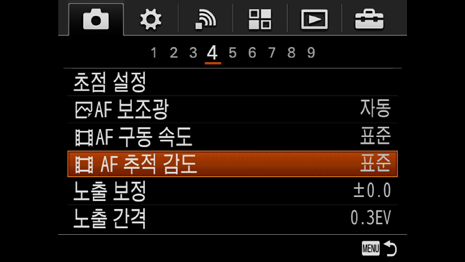
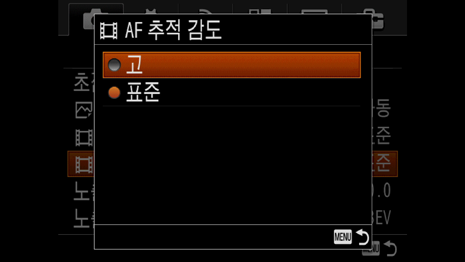
설정 방법
MENU > (카메라 설정) > [AF 추적 감도] > 원하는 설정
- 메뉴 항목 세부사항
- 고: 이 모드는 빠르게 움직이는 피사체의 동영상을 촬영하는 데 유용합니다.
- 표준: 이 모드는 피사체 앞에 장애물이 있거나 사람들이 붐비는 장소에서 특정 피사체에 초점을 유지하고자 할 때 유용합니다.
AF 구동 속도(ILCE-7RM2만 해당)
ILCE-7RM2 카메라가 동영상 모드로 설정된 경우에는 AF 구동 속도 설정을 이용할 수 있습니다. 이는 카메라의 주 메뉴에서 조정할 수 있습니다. 이 기능은 동영상 모드에서 자동 초점을 사용할 때 초점 맞추는 속도를 전환할 수 있게 해줍니다.
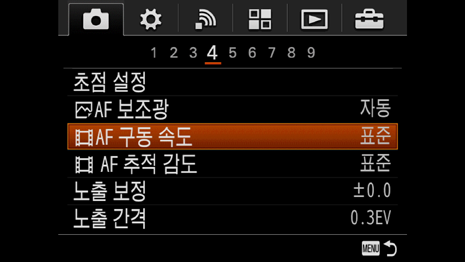
설정 방법
MENU > (카메라 설정) > [AF 구동 속도] > 원하는 설정
- 메뉴 항목 세부사항
- 고속: AF 구동 속도를 고속으로 설정합니다. 이 모드는 스포츠처럼 활동적인 장면을 촬영하는 데 적합합니다.
- 표준: AF 구동 속도를 표준으로 설정합니다, 이는 대부분의 상황에서 권장되는 설정입니다.
- 저속: AF 구동 속도를 저속으로 설정합니다. 이 모드에서는 초점을 맞출 피사체가 바뀔 때 초점이 부드럽게 전환됩니다. 이 모드는 인상적인 이미지를 촬영하는 데 유용합니다. AF 구동 속도가 너무 빠르면 시각적으로 산만해지므로, 저속으로 설정하여 초점 전환이 부드럽게 이루어지도록 합니다.
AF 구동 속도 설정의 효과
클립은 AF 구동 속도를 [고속], [표준], [저속]으로 설정했을 때의 차이를 보여줍니다. 설정을 [고속]에서 [표준]으로 변경하면 카메라가 초점을 맞추는 데 약 2배가 더 걸립니다.
AF 추적 감도 및 AF 구동 속도를 지원하는 렌즈(ILCE-7RM2만 해당)
AF 추적 감도 또는 AF 구동 속도를 설정하려고 할 경우 다음과 같은 카메라 메시지가 표시되고 카메라가 동영상 모드로 설정되어 있는데도 설정을 이용하지 못할 수 있습니다. 그 이유는 이러한 기능을 사용하려면 렌즈가 반드시 위상차 검출 AF 시스템을 지원해야 하기 때문입니다.
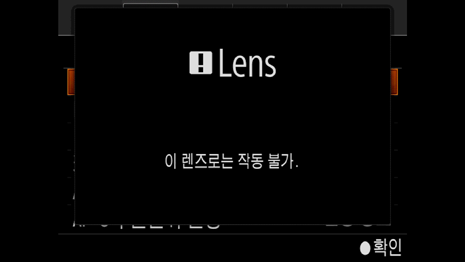
지원하는 렌즈 정보를 보려면 아래의 [렌즈 호환성] 웹사이트에 액세스하여 귀하의 카메라와 렌즈를 선택하십시오.
- 초점면 위상차 검출 AF 또는 고속 하이브리드 AF에 대한 설명이 없으면 렌즈가 이 기능들을 지원하는 것입니다.
- 초점면 위상차 검출 AF 또는 고속 하이브리드 AF가 작동하지 않는다는 설명이 있으면 렌즈가 이 기능들을 지원하지 않으므로 사용할 수 없습니다.
- 초점면 위상차 검출 AF 또는 고속 하이브리드 AF를 사용하려면 카메라/렌즈 시스템 소프트웨어를 업데이트해야 한다는 설명이 있으면 소프트웨어를 업데이트하십시오.
A 마운트 렌즈 사용하기
ILCE-7RM2/7M2에 Sony A 마운트 렌즈를 부착하려면 마운트 어댑터가 필요합니다. 자동 초점과 관련하여 이용 가능한 기능은 마운트 어댑터에 따라 다릅니다.
마운트 어댑터 LA-EA1/LA-EA3
콘트라스트 AF와 초점면 위상차 검출 AF를 모두 이용할 수 있습니다. 기본 설정은 위상차 검출 AF로 되어 있지만, MENU > (사용자 정의 설정) > [AF 시스템] > [콘트라스트 AF]를 선택하여 초점 검출 시스템을 콘트라스트 AF로 변경할 수 있습니다.
ILCE-7M2에서 위상차 검출 AF를 사용하려면 시스템 소프트웨어 업데이트(버전 2.00 이상)가 필요합니다. 업데이트를 수행한 후 메뉴 설정을 찾을 수 있습니다.
- 위상차 검출 AF에서는 [존], [확장 플렉스블 스팟](ILCE-7RM2만 해당), [Lock-on AF], [Eye AF] 등을 이용할 수 없습니다. 렌즈에 대한 경고 메시지가 표시됩니다.
- 콘트라스트 AF에서는 [연속 AF](AF-C)를 이용할 수 없습니다. 렌즈에 대한 경고 메시지가 표시됩니다.
- [AF 시스템]을 [위상차 검출 AF]로 설정한 경우에는 [AF-S 우선순위 설정]이 [균형 강조]로 설정되어 있어도 카메라가 일시적으로 [AF]로 전환됩니다.
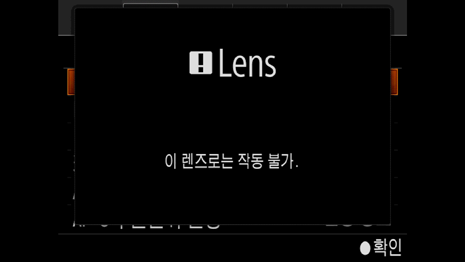
마운트 어댑터 LA-EA2/LA-EA4
마운트 어댑터 내부의 전용 AF 센서에 의해서 제어되는 위상차 검출 AF만 사용할 수 있습니다. 따라서 마운트 어댑터의 AF 시스템이 사용됩니다. 사용 가능한 초점 영역은 [와이드] (15 초점 영역), [중앙], [플렉스블 스팟] (15 스팟 영역) 및 [Lock-On AF]입니다.
- [Eye AF]는 사용할 수 없습니다.
- [AF-S 우선순위 설정]은 [균형 강조]로 설정된다고 하더라도, 카메라는 일시적으로 [AF]로 전환됩니다.
- [AF-C 우선순위 설정]은 [균형 강조]로 설정된다고 하더라도, 카메라는 일시적으로 [셔터]로 전환됩니다.